집 >소프트웨어 튜토리얼 >사무용 소프트웨어 >Excel에서 수식을 사용하여 별표를 만드는 작업 과정
Excel에서 수식을 사용하여 별표를 만드는 작업 과정
- 王林앞으로
- 2024-04-17 15:40:18912검색
아직도 별표 만드는 방법이 고민되시나요? PHP 편집기 Strawberry는 Excel 수식을 사용하여 별표를 쉽게 만드는 단계를 소개하는 자세한 튜토리얼을 제공합니다. 와서 알아보세요!
그림과 같이 크기 열의 수식을 이용하여 C열의 평가 데이터 크기를 비교하는 별표를 만들고 싶습니다.
수식을 통해 연산하기 전에 먼저 다섯개 별을 입력하는 방법을 알고 삽입을 클릭한 다음 추가 기호를 선택해야 합니다.

특수 기호 삽입을 위한 팝업 대화 상자에서 특수 기호를 선택하고 그런 다음 확인을 클릭하세요.
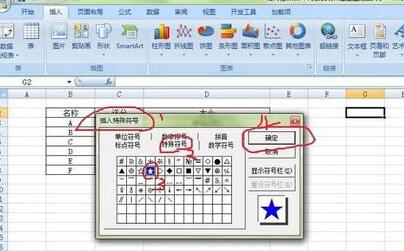
5개 별을 선택하고 복사를 클릭하여 나중에 사용할 수 있도록 저장하세요
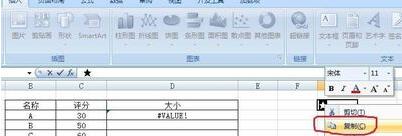
셀에 =REPT("★",C3/10) 수식을 입력하세요. D3을 누른 후 엔터를 누르면
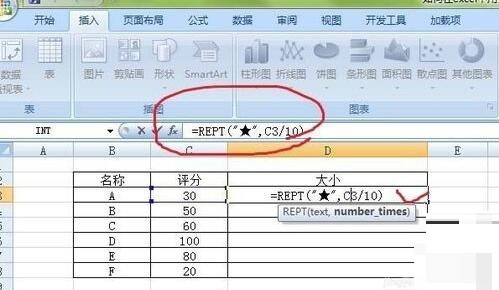
엔터를 누르면 데이터 기반의 별표가 나오고, 셀을 드롭다운하여 수식을 복사하면 데이터의 크기를 직관적으로 반영한 별표가 완성됩니다
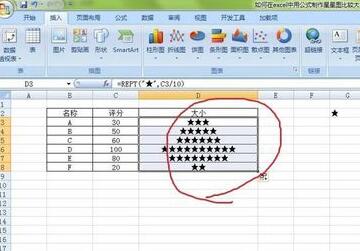
위 내용은 Excel에서 수식을 사용하여 별표를 만드는 작업 과정의 상세 내용입니다. 자세한 내용은 PHP 중국어 웹사이트의 기타 관련 기사를 참조하세요!
성명:
이 기사는 zol.com.cn에서 복제됩니다. 침해가 있는 경우 admin@php.cn으로 문의하시기 바랍니다. 삭제

